利用本软件完成一个工程的总体步骤如下图所示:
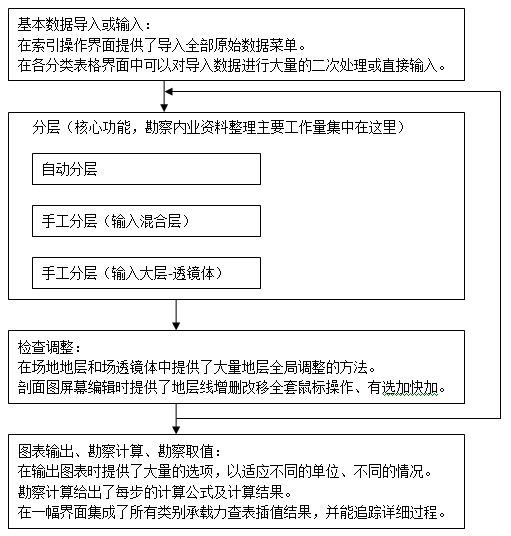
由上图可见,完成一个工程的总体步骤按分层方法的不同,可进一步分为全自动完成、输入混合层完成、输入大层-透镜体完成等三大类。其主要特征如下表所示:
| 全自动完成 | 输入混合层完成 | 输入大层-透镜体完成 | |
| 核心特征 | 在有了自动分层的依据数据后,点击【索引操作】-【自动分成确定】,便全自动产生了最终分层数据【大层】及【透镜体】。 | 在【单孔数据】-【混合层】中直接录入, 或调出混层剖面图交互式录入,分层数据都保存在【单孔数据】-【混合层】中,点击【转入到大层及透镜体】按钮后便产生了最终的分层数据【大层】及【透镜体】。 | 在【单孔数据】-【大层】、【单孔数据】-【透镜体】中直接录入,或在标准剖面图中直接交互式录入,数据均直接保存在【单孔数据】-【大层】及【单孔数据】-【透镜体】中。 |
| 分层数据录入界面 | 无需录入分层数据,但是需要录入野外描述数据。野外描述数据可以从混合层数据中生成。 | 建议在【单孔数据】-【混合层】界面中录入,这样更为方便。 | 建议直接在图表输出界面交互式录入,这样更为方便 |
| 适合的场景 | 由于分层是勘察人员的基本功, 建议初学者均人工分层,人工分完后再瞬间搞一下自动分层,再在分层结果对比文件的指引下叠加打开剖面图对比一下二者的异同,待相当了解后,再逐步以自动分层为主。 | 适合于分层数据量大,需要在表格中进行批量式手工输入,或输入分层数据时不习惯于事先区分大层、透镜体。这种方式在点击【转入到大层及透镜体】按钮进行转换时,自动确定大层和透镜体。 | 适合于在屏幕上直接用鼠标分层,分层前要确定好场地地层和场地透镜体,当然在分层过程中也可以修改。 这种方式是严格按先分大层(顺序层),再分透镜体(非顺序层)的方式进行的。 |
注意:本软件9.0版对【单孔数据】-【混合层】-【转入到大层及透镜体】这个转换按钮有较大改进,在转换时不再事先判断人工输入是否有问题,并且某孔某层只有该层的透镜体也可以算是正确的,因此不再产生【场地地层情况综合分析报告】,但可保证绝对能正确转换成功,至于人工可能输入出错,在调出剖面图时自然会一目了然,再修改不迟。
在9.0版之前,人工分层采用“输入大层-透镜体完成”是最佳的,因为在9.0版本之前,【转入到大层及透镜体】这个按钮在判断和处理方面有不当之处。从9.0版开始,首先要按上表中的描述确定当前的场景,然后可根据场景特征自由选择人工分层的最佳方法。
如果采用“输入大层-透镜体完成”,则在图表输出界面调出标准剖面图,在标准剖面图上直接用鼠标交互式直接完成增删改的一切操作是最佳的。
如果采用“输入混合层完成”,就先在【单孔数据】-【混合层】表格界面中完成批量数据的录入,全部录入完成后,再调出混层剖面图进行整体直观查看,如果发现问题再在屏幕上直接进行增删改操作,在屏幕上进行增删改操作与在表格中进行增删改操作,其结果是一样的,可以根据具体情况和方便程度任意确定或交叉进行。
由于三种方法形成的最终成图分层数据位置是相同的,都位于【单孔数据】-【大层】及【单孔数据】-【透镜体】中,因此,分层完成后,在检查调整和图表输出阶段,则不再有任何区别。

